《Excel2003入门动画教程6、Excel隐藏和显示隐藏行、列》。
演示动画
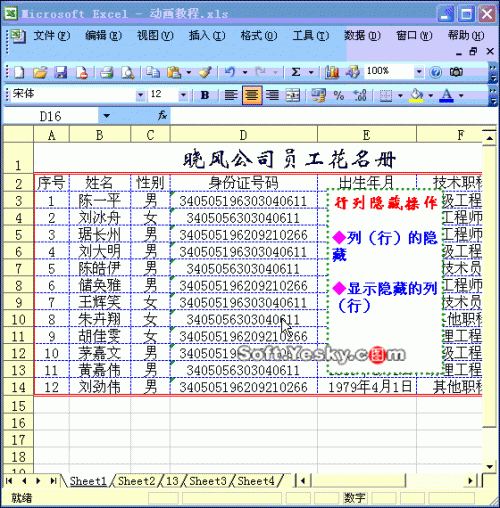
操作步骤
有时在打印某Excel表格时,我们不希望将其中的某些列(行)数据打印出来,而又不想删除这些行(列)。
Excel单元格限制录入,实用小技巧
在填写资料表格的时候,为了不防止出错,会在单元格中设置一些技巧,限制对方输入内容,这样可以更好的预防输入错误。那么单元格限制输入技巧是如何实现的呢?
列(行)的隐藏:选中需要隐藏的列(行),右击鼠标,在随后弹出的快捷菜单中,选择“隐藏”选项即可。
注意:选中需要隐藏的列(行),执行“格式→列(行)→隐藏”命令,也可以将选中的列(行)隐藏起来。
显示隐藏的列(行):同时选中隐藏列(行)的左(上)、右(下)列(行),执行“格式→列(行)→取消隐藏”命令,也可以将隐藏的列(行)显示出来。
注意:①同时选中隐藏列(行)的左(上)、右(下)列(行),右击鼠标,在随后弹出的快捷菜单中,选择“取消隐藏”选项也可以将隐藏的列(行)显示出来。②如果选中整个工作表,进行上述操作,即可将报有隐藏的列(行)显示出来。
Excel表格怎么设置密码动画教程
Excel表格怎么设置密码动画教程 《Excel2003入门动画教程38、Excel表格怎么设置密码》。 演示动画 操作步骤 前面我们介绍了在Excel中利用选项设置的方法在保存文件之前为工作簿文档进行加密,如果我们已经打开了“另存为”对话框,这时想给工作簿加密,怎么办呢? 在“另存为”对话框中,按工具栏上的“工具”按钮,在随后弹出的下拉列表中,选择“常规选项”,打开“保存选项”对话框,设置“打开权限密码”,确定后,重新输入一遍密码,确定退出即可。


